

By ネイサンE.マルパス, Last updated: November 30, 2023
思い出がピクセルで捉えられ、写真として保存されるデジタル時代では、貴重な瞬間をスムーズに転送することが最も重要です。 ただし、このプロセスでイライラする問題が発生することも珍しくありません。 写真が新しいiPhoneに転送されませんでした 予想通り。
この包括的な記事では、「写真が新しい iPhone に転送されない」問題の背後にある一般的な理由を詳しく掘り下げ、それを解決するためのステップバイステップのトラブルシューティング ガイドを提供します。 iCloud の設定を確認して安定した接続を確保することから、別の転送方法を検討することまで、私たちはあなたをカバーします。
パート #1: 「写真が新しい iPhone に転送されない」主な理由パート #2: 「写真が新しい iPhone に転送されない」問題に対する主な解決策パート#3: 写真をiPhoneに転送する方法: FoneDog Phone Transfer要約
古いiPhoneから新しいiPhoneへの乗り換え 簡単なプロセスであるはずですが、計画通りにいかない場合もあります。 写真が新しい iPhone に転送されない状況に陥った場合は、イライラして困惑するかもしれません。 「写真が新しい iPhone に転送されない」問題の背後にある主な理由のいくつかを見てみましょう。
新しい iPhone に転送した後に写真が失われる最も一般的な理由の XNUMX つは、iCloud フォト ライブラリの同期がないことです。 古いデバイスまたは新しい iPhone で iCloud フォト ライブラリを有効にしていない場合、簡単に転送できるように写真がバックアップされておらず、クラウドに同期されていない可能性があります。
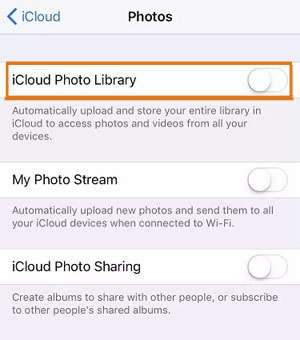
iCloud ストレージがいっぱい、またはほぼいっぱいの場合、新しい写真の同期や新しい iPhone への転送が妨げられる可能性があります。 利用可能なストレージが十分にないと、同期プロセスが停止し、写真が失われる可能性があります。
写真の転送には、安定した比較的高速なインターネット接続が必要です。 Wi-Fi 接続が遅い場合、または転送プロセス中に中断が発生した場合、一部の写真が新しいデバイスに送信されない可能性があります。
転送する特定の画像を選択するなど、手動の方法を使用して写真を転送する場合 AirDrop またはサードパーティのアプリを使用している場合、一部の写真が誤って転送選択から除外される可能性があります。
古いデバイスに iCloud への写真のアップロードが保留されている場合は、写真を新しい iPhone に転送できるようになる前に、これらのアップロードを完了する必要があります。 これらのアップロードを完了しないと、写真が失われる可能性があります。
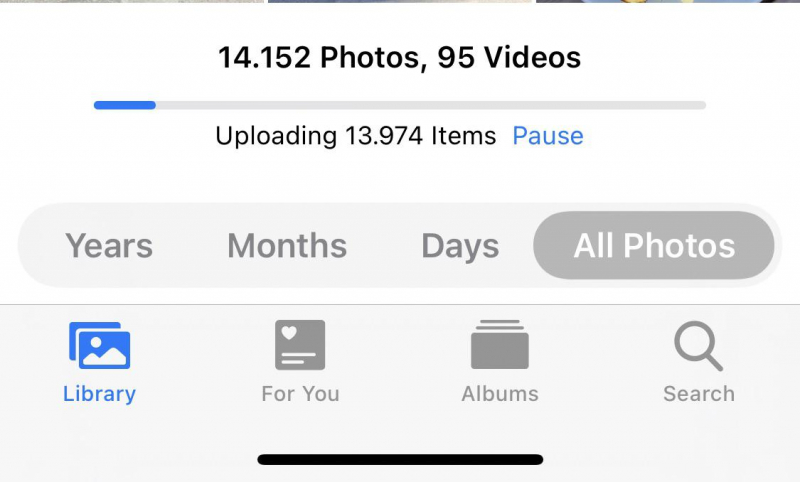
新旧の iPhone で異なる Apple ID またはアカウントを使用すると、写真の転送の問題が発生する可能性があります。 シームレスな転送プロセスを確実にするために、両方のデバイスで同じ Apple ID でサインインしていることを確認してください。
写真などの iCloud サービスを無効にしている場合、写真は iCloud 経由で転送できません。 転送を容易にするために、必要な iCloud サービスが有効になっていることを確認することが重要です。
場合によっては、iCloud 設定またはアカウントに加えられた最近の変更がすべてのデバイスに完全には反映されず、写真の転送に不整合が生じることがあります。
古い iPhone が新しい iPhone よりもかなり古いソフトウェアで実行されていた場合、移行プロセス中に互換性の問題が発生する可能性があります。 ソフトウェアが古いと、写真をスムーズに転送できない可能性があります。
古いデバイス上の写真の一部が破損していたり、データに問題がある場合、転送が失敗する可能性があります。 写真が破損していると、正しく同期できなかったり、転送プロセスが中断される可能性があります。
古いデバイスにインストールされている特定のサードパーティ製アプリまたはソフトウェアが転送プロセスを妨げる可能性があります。 これらのアプリが転送手順と競合しているため、写真が転送されない可能性があります。
位置情報サービスと権限は、写真の同期に役割を果たします。 これらの設定が両方のデバイスで適切に構成されていない場合、位置タグが付けられた写真の転送に影響を与える可能性があります。
場合によっては、ファイアウォール設定や特定のネットワーク構成などのネットワーク制限が、デバイスの通信およびデータ転送の能力に影響を与える可能性があります。
古い iPhone のバックアップが不完全または中断されていると、データ転送が不完全になる可能性があります。 転送を試みる前に、古いデバイスが正常にバックアップされていることを確認してください。
写真やアルバムが特定のソフトウェアやアプリケーションで暗号化されている場合、転送性に影響する可能性があります。 暗号化により、これらの写真の正常な同期と転送が妨げられる可能性があります。
転送プロセス中にいずれかのデバイスのバッテリー残量が低下したり省電力モードになったりすると、転送が中断されたり、不完全になったりする可能性があります。 転送中は両方のデバイスを完全に充電するか、接続することをお勧めします。
転送プロセス中にデータの破損や中断が発生した場合、新しいデバイス上で写真が欠落したり不完全になったりする可能性があります。
これらの追加の理由は、デバイス間のデータ転送の複雑さと、新しい iPhone で写真が失われる原因となる可能性のあるさまざまな要因を浮き彫りにします。 後続のセクションでは、これらの潜在的な問題のそれぞれに対処するための解決策と手順を説明し、トラブルシューティングを行って貴重な写真コレクションを正常に転送できるようにします。
新しい iPhone に移行した後に写真が見つからないという問題に遭遇すると落胆するかもしれませんが、心配する必要はありません。考えられるそれぞれの原因に対処する効果的な解決策があります。 貴重な写真を回復し、正常に転送するための主なソリューションを見てみましょう。
新旧両方の iPhone で iCloud フォト ライブラリが有効になっていることを確認してください。 この機能は写真を iCloud に同期し、すべてのデバイスで写真を利用できるようにします。 に行く 設定 > [あなたの名前] > iCloud > 写真、そして確認する 「iCloud写真」 オンになっています。
iCloud ストレージに写真を保存するのに十分なスペースがあるかどうかを確認してください。 ほぼ満杯の場合は、ストレージ プランをアップグレードするか、不要なファイルを削除して領域を解放することを検討してください。
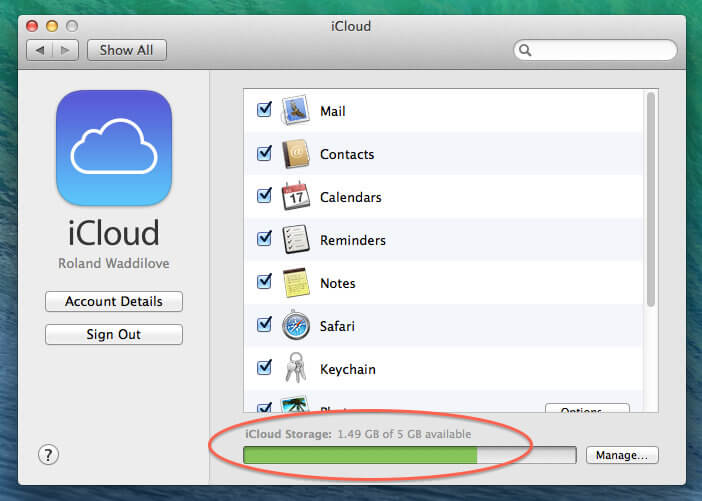
スムーズな転送プロセスを確保するには、信頼性の高い Wi-Fi 接続を使用してください。 転送中に中断したり、接続が遅くなったりしないようにしてください。
古いデバイスからの iCloud バックアップを使用して新しい iPhone をセットアップするなど、自動転送方法を選択してください。 この包括的な方法により、写真だけでなく他のデータもシームレスに転送されます。
AirDrop やサードパーティ アプリなどの手動の方法を使用する場合は、転送するすべての写真を選択していることを再確認してください。 転送を開始する前に、選択内容を慎重に確認してください。
新しい iPhone への転送を試みる前に、古いデバイスで iCloud への保留中の写真のアップロードがすべて完了していることを確認してください。
同じものでサインインしていることを確認してください アップルID 両方のデバイスで。 Apple ID の使用状況に不一致があると、移行プロセスが妨げられる可能性があります。
両方のデバイスで、写真を含む必要な iCloud サービスが有効になっていることを確認します。 これにより、適切な同期と転送が保証されます。
古い iPhone と新しい iPhone の両方で最新のソフトウェア アップデートが実行されていることを確認してください。 これは、転送中の互換性の問題を防ぐのに役立ちます。
一部の写真が破損している場合は、転送を試みる前に、写真を修復するか、写真ライブラリから削除してください。
転送プロセスを妨げている可能性のある古いデバイス上のサードパーティ製アプリを一時的に無効にします。
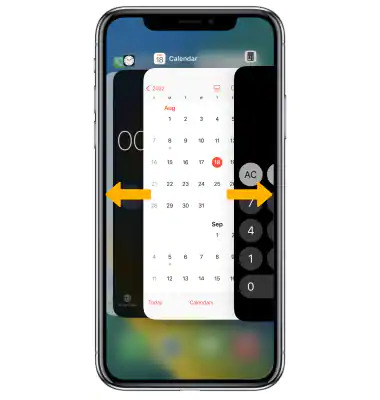
シームレスな同期を可能にするために、両方のデバイスで位置情報サービスと写真の権限が適切に設定されているかどうかを確認します。
ネットワーク制限によって問題が発生している場合は、一時的に制限を無効にするか、転送のために別のネットワークに接続します。
転送を試行する前に、不完全な転送を防ぐために古いデバイスが正常にバックアップされていることを確認してください。
暗号化によって問題が発生する場合は、転送を試行する前に写真またはアルバムを復号化してください。
バッテリー残量低下や省電力モードによる中断を防ぐため、両方のデバイスを完全に充電するか電源に接続したままにしてください。
データの破損を防ぐため、転送中の中断を最小限に抑えます。 転送が中断された場合は、プロセスを再開します。
パート 1 で概説した潜在的な理由に基づいてこれらの解決策を体系的に適用することで、大切な写真を新しい iPhone に正常に転送できる可能性が大幅に高まります。 問題を解決するには、忍耐と系統的なトラブルシューティングが重要であることに注意してください。 XNUMX つの解決策が機能しない場合は、写真が新しいデバイス上で適切な場所に配置されるまで、次の解決策に進んでください。
FoneDog電話転送 は、ユーザーが異なるスマートフォンとオペレーティング システム間でデータを転送できるように設計されたソフトウェア ツールです。 新しい携帯電話にアップグレードする場合、または Android デバイスと iOS デバイスを切り替える場合、手間をかけずにデータをシームレスに移動したい人にとって、これは便利なソリューションです。
電話転送
iOS、Android、およびWindows PC間でファイルを転送します。
コンピューター上のテキストメッセージ、連絡先、写真、ビデオ、音楽を簡単に転送およびバックアップします。
最新のiOSおよびAndroidと完全に互換性があります。
無料ダウンロード

ここでは、FoneDog Phone Transferと呼ばれるiPhone 15でサポートされているツールの主な特徴と機能をいくつか紹介します。
使用方法は次のとおりです 2023年最高のiPhone転送ソフトウェア 解決するために写真が新しいiPhoneに転送されませんでした"
FoneDog Phone Transferを使用して写真をiPhoneに転送するのは簡単なプロセスです。 別のデバイス (Android、別の iPhone など) から iPhone に写真を転送するには、次の手順に従います。
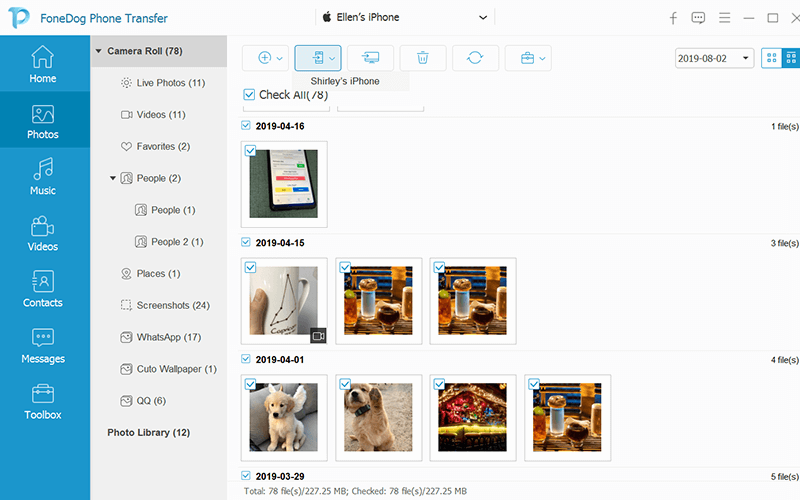
それでおしまい! FoneDog Phone Transferを使用して写真をiPhoneに正常に転送しました。 このプロセスは写真だけでなく、他のさまざまな種類のデータにも機能するため、異なるスマートフォンやプラットフォーム間でのデータ移行のための多用途ツールになります。 完了したら、デバイスを安全に切断し、FoneDog Phone Transfer ソフトウェアを閉じることを忘れないでください。
人々はまた読む解決済み: Bluetooth ファイル転送 iPhone - それは可能ですか?Samsung ノートを新しい携帯電話に転送する 2023 年の簡単な方法
という問題に遭遇 写真が新しいiPhoneに転送されませんでした イライラするかもしれませんが、体系的なアプローチと適切なツールを使用すれば、この課題を克服できます。 問題の背後にある潜在的な理由を理解し、適切な解決策を実行することで、大切な写真を正常に転送できる可能性が高まります。
コメント
コメント
人気記事
/
面白いDULL
/
SIMPLE難しい
ありがとうございました! ここにあなたの選択があります:
Excellent
評価: 4.8 / 5 (に基づく 98 評価数)